Como excluir alguns usuários em uma resposta do Twitter

O Twitter fez alterações recentes em sua interface da Web que remove nomes de usuários das respostas, mas isso dificulta ainda mais a exclusão de determinados usuários de uma resposta . Veja como funciona agora.
Digamos que eu queira responder a um tweet enviado por um amigo, mas em seu tweet eles mencionam outro usuário. Na minha resposta, prefiro não mencionar esse outro usuário, que o Twitter inclui por padrão. No passado, você poderia apenas destacar seu nome de usuário e apertar a tecla backspace, mas isso não é mais possível.
Em vez disso, comece clicando no botão de resposta abaixo do tweet que você quer responder.
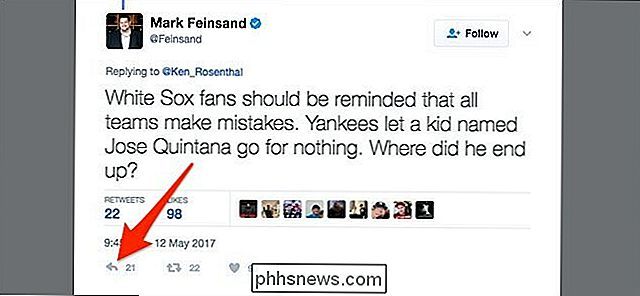
Depois disso , você verá logo acima da caixa de texto que está escrito "Respondendo a" e depois os usuários que serão mencionados em sua resposta. No entanto, se você quiser apenas responder ao usuário que twittou e deixar de fora qualquer pessoa mencionada, clique nos nomes de usuário ao lado de “Respondendo a”.
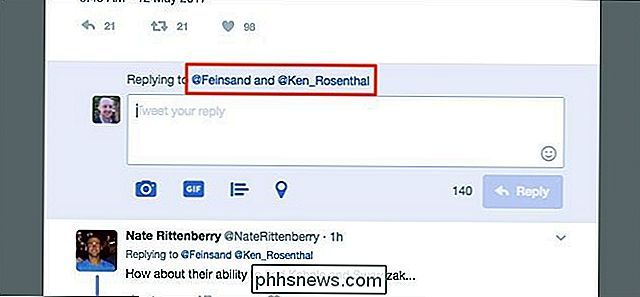
Abaixo do tweet, você verá uma lista de usuários mencionados em o tweet. Para excluí-los da sua resposta, basta clicar na caixa de seleção ao lado do usuário para desmarcá-la.
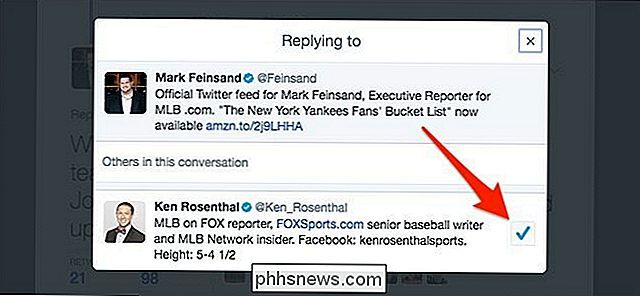
Em seguida, clique no botão Fechar no canto superior direito.
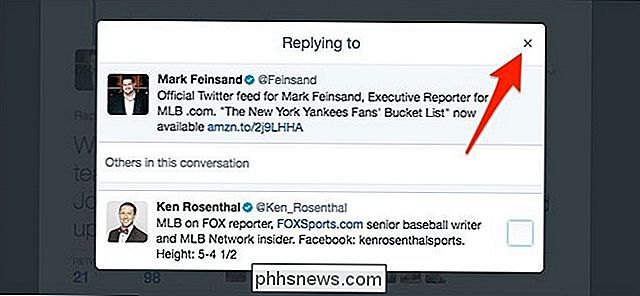
Agora você verá que está apenas respondendo ao usuário que twittou e deixando de fora todos os outros
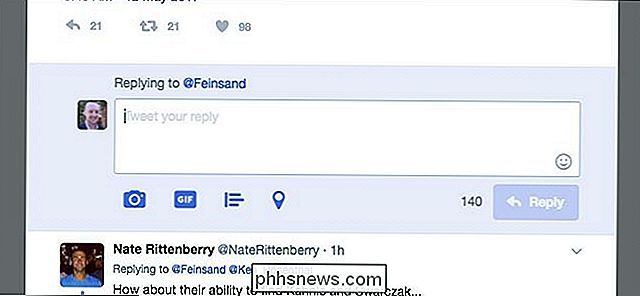
Tudo que você precisa fazer nesse ponto é digitar sua resposta e apertar o botão “Responder”!

Como adicionar atalhos do IFTTT à tela inicial do seu telefone
O IFTTT permite automatizar uma tonelada de seus serviços favoritos da Web, mas também é possível criar atalhos convenientes na tela inicial para uma série de tarefas diferentes . Veja como configurá-los. RELATED: Como criar suas próprias receitas usando o IFTTT no iPhone Além de aplicar regras que funcionam automaticamente em segundo plano, como a maioria dos applets IFTTT, o IFTTT também tem “ widgets de botão ”que simplificam os applets em um único botão.

O que é o pedido com um clique na Amazon e como funciona?
A Amazon tornou-se um nome familiar permitindo que você encomendasse quase tudo o que pudesse em um único site. Naturalmente, a Amazon quer facilitar ao máximo a compra de itens. Indiscutivelmente, sua maior inovação para este fim é o pedido de 1-Click. A empresa provavelmente já tentou empurrá-lo para você, mas vale a pena saber o que é e como funciona antes de você.



